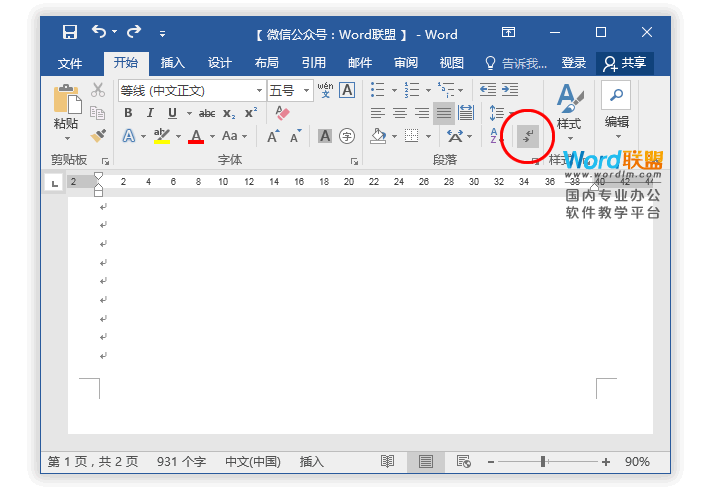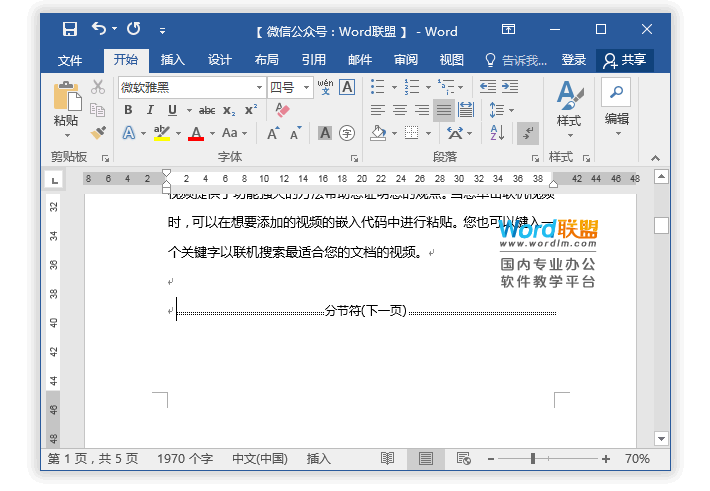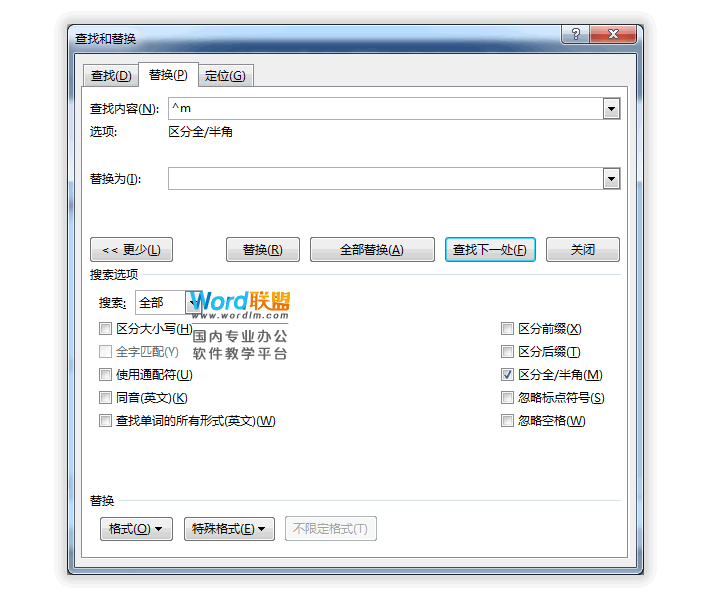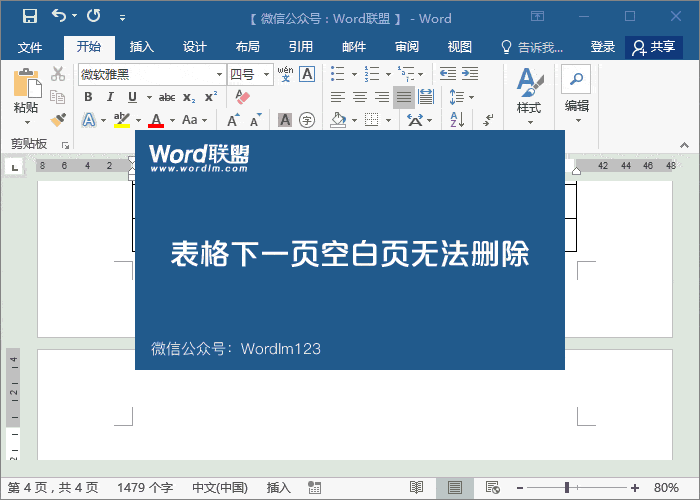Word刪除空白頁,最簡單有效的【解決方法】
Word刪除空白頁,最簡單有效的【解決方法】
經常用Word的朋友也許會遇到這種情況,比如在處理Word文件時,特別是一些長篇文件的時候,我們會發現其中有很多的空白頁,或空白區域。想去刪除,卻怎麼也刪除不了,到底是怎麼回事呢?
為什麼無法刪除空白頁?
因為,在Word中除了有文字、圖片、表格之外還有許多的格式標記,而很多時候這些標記往往是隱藏在頁面之中,所以我們無法看到這些標記,而這些標記也會佔用我們文件上區域,所以才會導致出現空白頁的情況。
Word中如何刪除空白頁
這裡給大家分享幾種方法,可以解決不同時候遇到不同空白頁問題。
方法一、多餘段落標記和換行符導致
因為一些格式標記全部隱藏起來了,所以沒辦法看到。此時,我們應該先進入【開始】-【段落】-點選【顯示/隱藏編輯標記】。點選後,我們就會看到頁面上會出現各種標記,將空白頁上的段落或換行符標記全部刪除即可。
方法二、分節符導致空白頁
分節符導致Word中出現空白頁是非常常見的現象,比如有時候我們將不同頁面設定不同頁首或頁碼的時候,就會經常用到分節符來搞定,所以出現空白頁也是無法避免的。這個時候,我們只需要【開始】-【段落】-點選【顯示/隱藏編輯標記】,在頁面中找到已經顯示的分節符,然後將游標移動到分節符前面按下鍵盤上的【Delete】即可刪除。
方法三、分頁符導致空白頁
使用分頁符不當或過多,也會出現空白頁。這裡說兩種方法刪除,第一種就是直接和方法二刪除分節符的方法一樣。第二種我們可以利用查詢替換刪除,使用快捷鍵【Ctrl+H】開啟查詢和替換,在【查詢內容】中輸入【^m】點選全部替換即可。
方法四、上一頁結尾是表格導致下一頁空白頁
這種情況也非常常見,而且空白頁按照上面的幾種方法都無法刪除掉。那麼你可以試試下面方法。
原文參考:http://www.wordlm.com/html/6586.html (推薦)
參考:https://baijiahao.baidu.com/s?id=1598493062720350641&wfr=spider&for=pc
希望對你有幫助。